您好,登錄后才能下訂單哦!
您好,登錄后才能下訂單哦!
這篇文章將為大家詳細講解有關win10下VSCode+CMake+Clang+GCC環境搭建的案例,小編覺得挺實用的,因此分享給大家做個參考,希望大家閱讀完這篇文章后可以有所收獲。
安裝軟件
CMake
CMake是一個跨平臺的自動化建構系統,它使用一個名為 CMakeLists.txt 的文件來描述構建過程;
官網下載安裝, 傻瓜式操作;
記得把安裝目錄下的bin文件添加到系統環境變量, 這個可以在安裝的時候勾選, 勾選了就不用自己添加了;

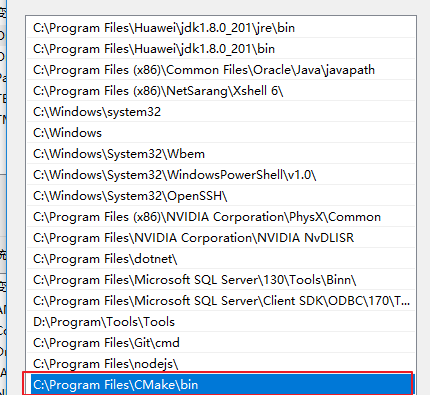
檢測是否安裝成功:

MinGW
MinGW即Minimalist GNU For Windows,是將GNU開發工具移植到Win32平臺下的產物,是一套Windows上的GNU工具集。簡單說,MinGW是一個編譯環境; 相當于linux下的GCC;
官網下載鏈接;
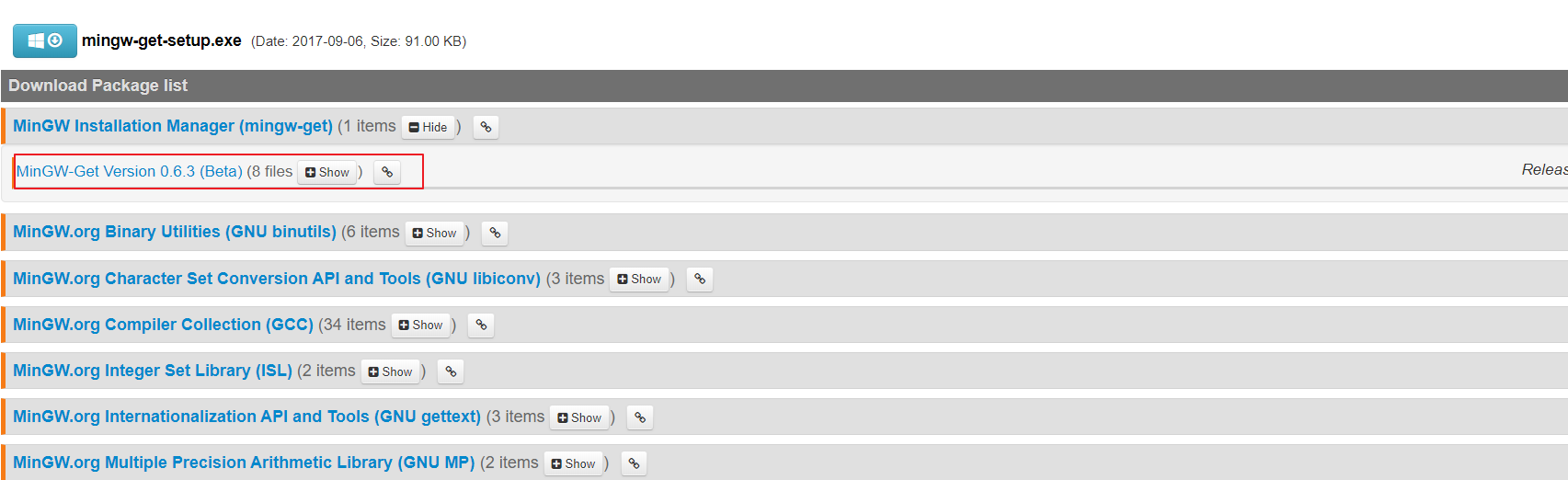
安裝好將安裝目錄下的bin文件夾的路徑添加到環境變量:
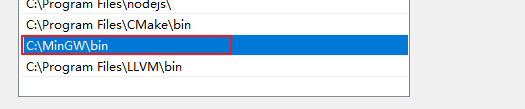
Clang
類似GCC的編譯器, 它的目標是干死GCC(網上看到別人這么說的).
維基百科:
Clang(發音為/?klæ?/類似英文單字clang[1]) 是一個C、C++、Objective-C和Objective-C++編程語言的編譯器前端。它采用了LLVM作為其后端,而且由LLVM2.6開始,一起發布新版本。它的目標是提供一個GNU編譯器套裝(GCC)的替代品,支持了GNU編譯器大多數的編譯設置以及非官方語言的擴展。作者是克里斯·拉特納(Chris Lattner),在蘋果公司的贊助支持下進行開發,而源代碼許可是使用類BSD的伊利諾伊大學厄巴納-香檳分校開源碼許可。
VSCode中可以用它來提供智能提示;
官網下載
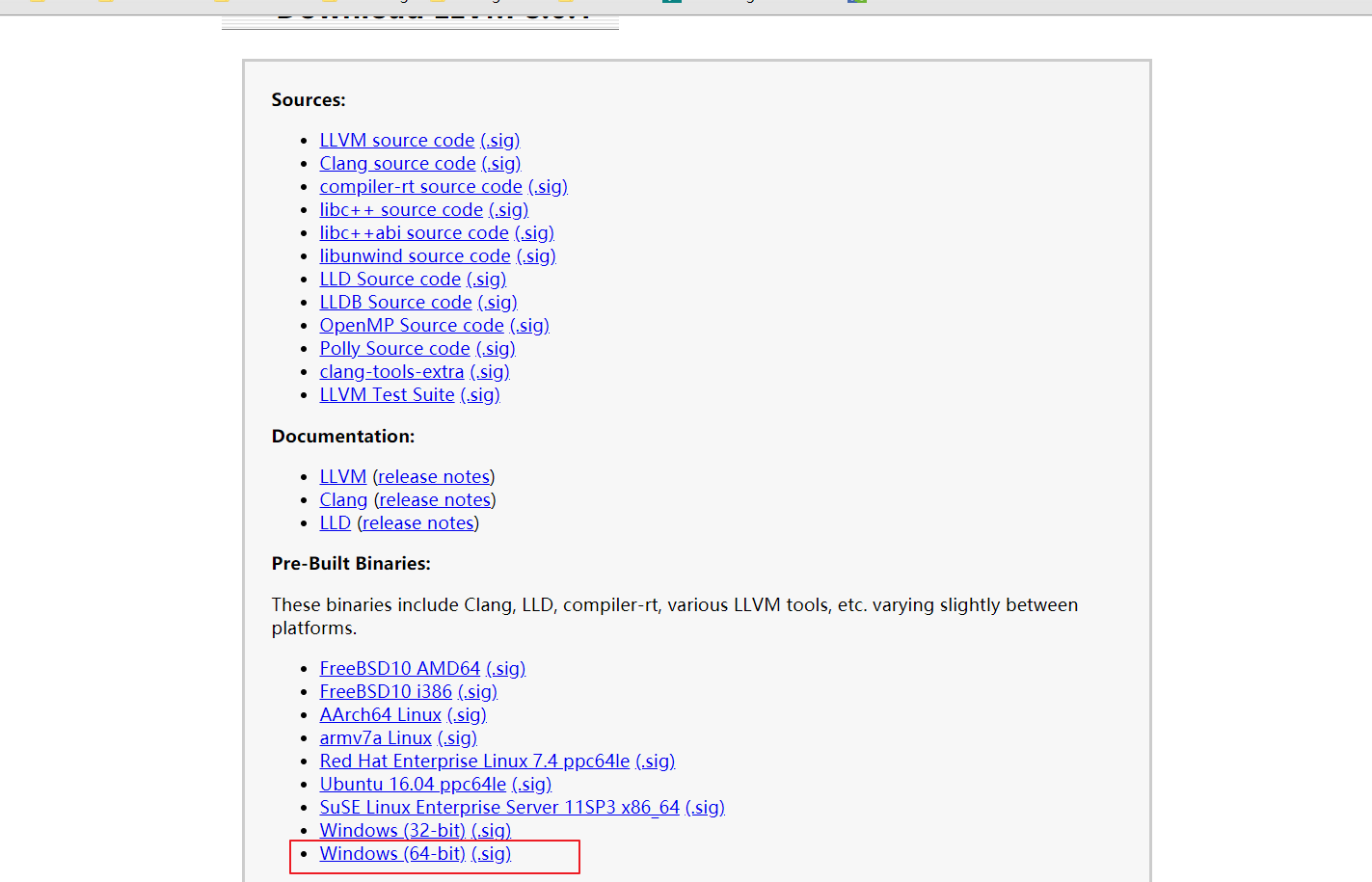

傻瓜式安裝, 安裝好把安裝目錄下的bin文件夾的路徑添加到環境變量;
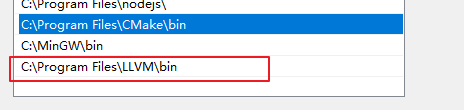
安裝VSCode插件
如圖, 安裝好圖中的插件:
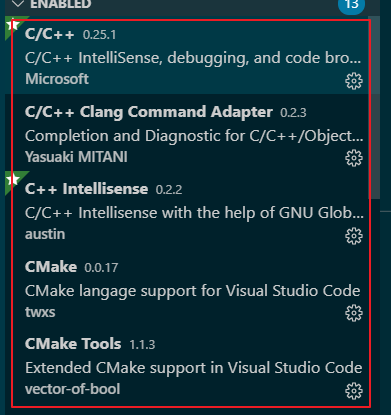
新建文件夾, 開始擼代碼
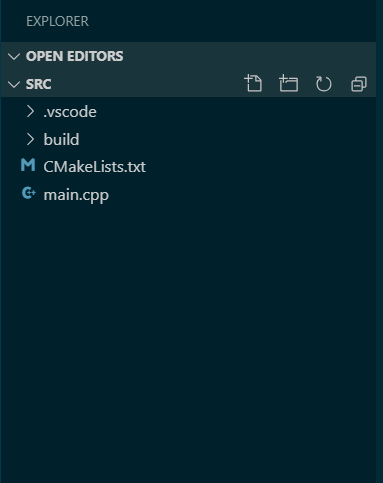
main.cpp
#include <iostream>
using namespace std;
int main(int argc, char* argv[])
{
int a = 89;
int b = a++;
char buf[10] ;
cout << "a = " << a << endl;
cout << "b = " << b << endl;
cout << "Hello...";
cin.get(); //防止閃屏
return 0;
}CMakeList.txt
cmake_minimum_required(VERSION 3.11)
project(VSCode_Cpp_CMake)
# 代碼路徑
aux_source_directory(. DIR_TOOT_SRCS)
# debug 模式
set (CMAKE_CXX_FLAGS "${CMAKE_CXX_FLAGS} -g")
# 生成可執行的文件
add_executable(VSCode_Cpp_CMake ${DIR_TOOT_SRCS})配置 c_cpp_properties.json
鍵盤按下: ctrl+shift+p
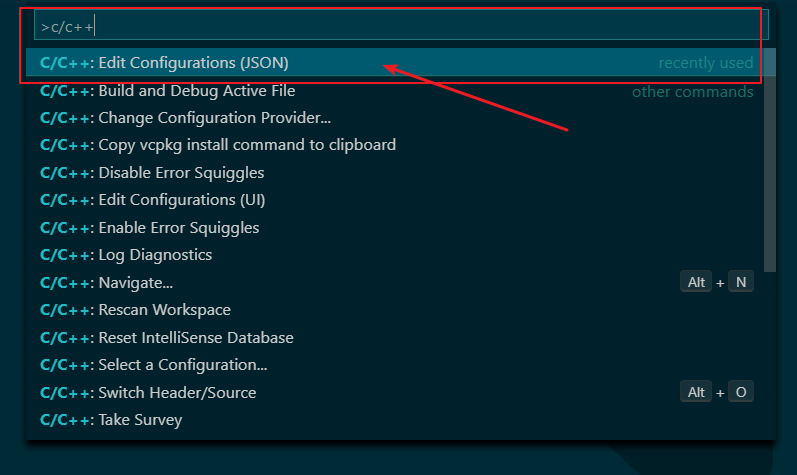
{
"configurations": [
{
"name": "CMake",
"includePath": [
"${workspaceFolder}/**"
],
"defines": [
"_DEBUG",
"UNICODE",
"_UNICODE"
],
"windowsSdkVersion": "10.0.18362.0",
"compilerPath": "C:/MinGW/bin/g++.exe", // 根據自己的安裝目錄確定
"cStandard": "c11",
"cppStandard": "c++17",
"intelliSenseMode": "clang-x64", // 注意修改, 提供智能提示
"configurationProvider": "vector-of-bool.cmake-tools"
}
],
"version": 4
}配置CMake
按快捷鍵: ctrl+shift+p
按下圖操作:
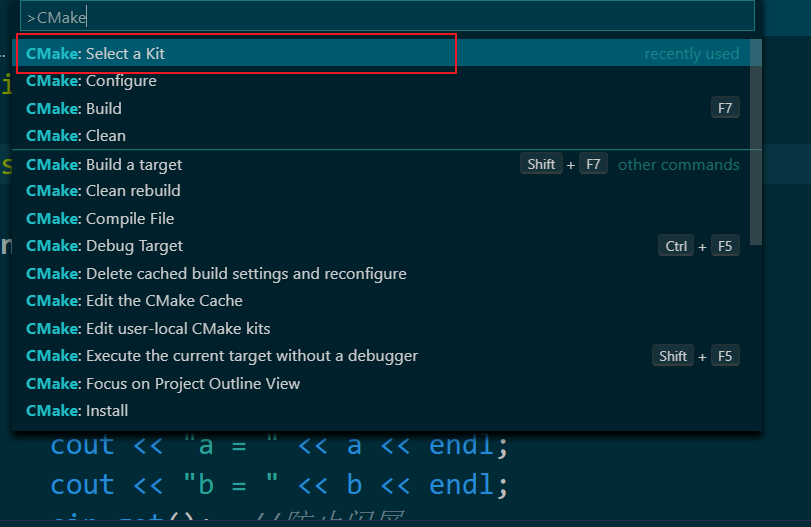
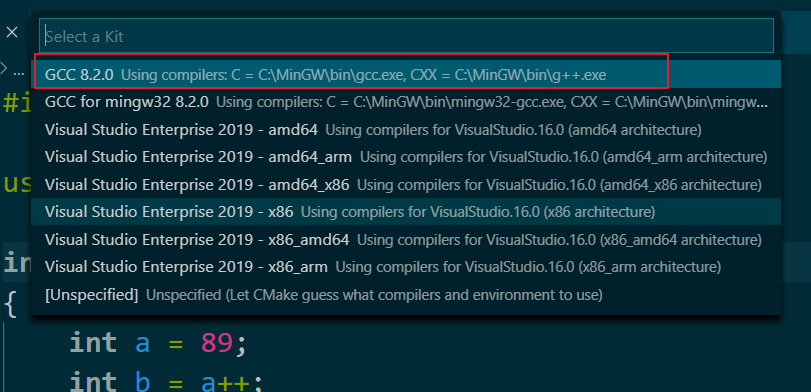
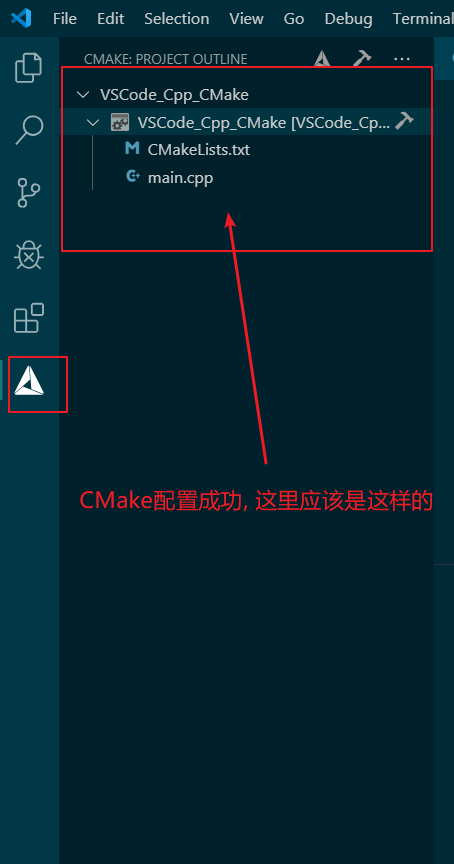
這里操作好就可以進行編譯生成exe文件了:
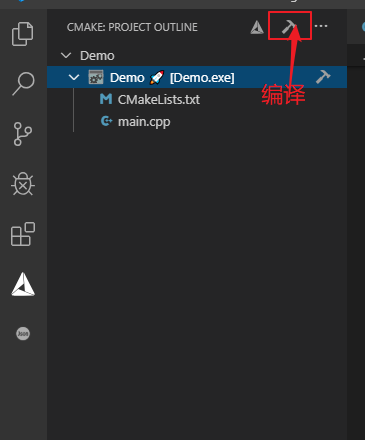
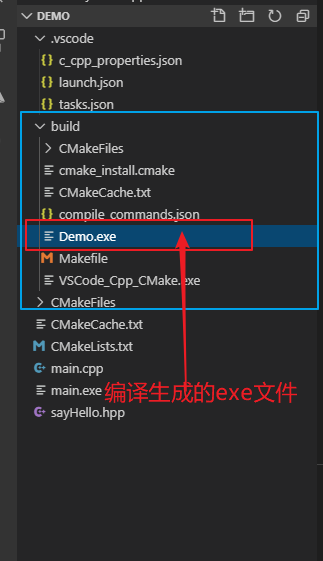
配置調試文件 launch.json 和 task.json
使用gdb進行調試.
快捷鍵: F5 -> C++ (GDB/LLDB) -> g++.exe build and debug actvive file
vscode 會自動生成一個默認的 launch.json 和 task.json
編輯launch.json和task.json, 注意加了注釋的地方都是要修改的;
task.json
{
"tasks": [
{
"type": "shell",
"label": "cmake build active file", // 任務名稱
"command": "cmake --build ${workspaceFolder}\\build --config Debug --target all -- -j 10", // cmake指令
"args": [
], // 指令參數
"options": {
"cwd": "C:/MinGW/bin"
}
}
],
"version": "2.0.0"
}launch.json
{
// Use IntelliSense to learn about possible attributes.
// Hover to view descriptions of existing attributes.
// For more information, visit: https://go.microsoft.com/fwlink/?linkid=830387
"version": "0.2.0",
"configurations": [
{
"name": "(gdb) Launch", // default: g++.exe build and debug active file
"type": "cppdbg",
"request": "launch",
"program": "${workspaceFolder}\\build\\Demo.exe", // 可執行文件所在的路徑, Demo= 替換成自己的項
"args": [],
"stopAtEntry": false,
"cwd": "${workspaceFolder}",
"environment": [],
"externalConsole": true, // 顯示獨立控制臺窗口
"MIMode": "gdb",
"miDebuggerPath": "C:\\MinGW\\bin\\gdb.exe",
"setupCommands": [
{
"description": "Enable pretty-printing for gdb",
"text": "-enable-pretty-printing",
"ignoreFailures": true
}
],
"preLaunchTask": "cmake build active file" // 執行cmake編譯任務, 再task.json中定義的
}
]
}編譯和調試
編譯 快捷鍵: F7
調試 快捷鍵: F5
關于“win10下VSCode+CMake+Clang+GCC環境搭建的案例”這篇文章就分享到這里了,希望以上內容可以對大家有一定的幫助,使各位可以學到更多知識,如果覺得文章不錯,請把它分享出去讓更多的人看到。
免責聲明:本站發布的內容(圖片、視頻和文字)以原創、轉載和分享為主,文章觀點不代表本網站立場,如果涉及侵權請聯系站長郵箱:is@yisu.com進行舉報,并提供相關證據,一經查實,將立刻刪除涉嫌侵權內容。